如何添加 Spotify 音樂到 Powerpoint [2025 完整指南]
Microsoft PowerPoint 是眾所周知的用於演示的 Microsoft Office 應用程序。 它是一款功能強大的軟件,它使用幻燈片放映通過任何設置呈現相關信息,例如圖像或文字。 更令人著迷的是,用戶可以通過向 Powerpoint 添加音樂來完善他們的演示文稿。
Microsoft PowerPoint中 演示文稿是呈現任何內容的一種奇妙而有效的方式。 您可以使用應用內模板創建演示文稿,也可以通過創建自己的模板來應用您的創造力。 您可以添加和修改過渡、電影動作和動畫。 這還不止於此。 您還可以添加文本、視頻、藝術作品,現在,甚至 Spotify 音樂!
而且,您可以方便地將您的 Powerpoint 演示文稿直接保存在您的計算機或移動設備上。 如果你以前沒有這樣做過,或者它讓你驚訝它是如何可能的,那麼請抓住你的座位。 我將從字面上向您介紹有關如何使用 PowerPoint 演示文稿留下深刻印象的最直接的提示和技巧。 所以讓我們開始吧!
文章內容 第 1 部分。我可以添加音樂嗎 Spotify 到 PowerPoint?第2部分。如何將音樂添加到我的PowerPoint演示文稿中?部分3。 結論
第 1 部分。我可以添加音樂嗎 Spotify 到 PowerPoint?
我可以添加音樂嗎 Spotify 到 PowerPoint? 這是每個人在使用PowerPoint時都會問的問題。 每個人想要添加的音樂可能都不同。 例如,有些人想要將音樂新增到 PowerPoint Spotify 或來自 YouTube。 但無論你添加什麼類型的音樂或影片到PowerPoint中,你都可以實現。
那麼,在哪裡可以下載音樂並新增到 PowerPoint 中? 將音樂加入 Powerpoint 應該不會有太多麻煩。 TuneSolo Spotify 音樂轉換器 在轉換方面是您的最佳選擇 Spotify 音樂以您自己的節奏隨時添加到您的 Powerpoint 演示文稿中。 使用優秀的應用程序, TuneSolo Spotify 音樂轉換器,您可以:
- 有權下載並 轉換任何 Spotify 音樂轉常見格式 支援 PowerPoint,例如 MP3/AAC/WAV/FLAC。
- 下載並轉換您喜歡的 Spotify 音樂秒級,最快速度 5 倍
- 保持並保持無損 100% 的原始品質 Spotify 音樂
- 保留所有基本的 ID3 標籤和元數據加密在 Spotify 音樂
- 有權訪問自動軟件更新
- 24/7 全天候技術支持

遵循這四個超級簡單有效的步驟,您可以在一分鐘內開始為 Powerpoint 演示文稿添加音樂:
步驟1。 下載並安裝 TuneSolo Spotify 音樂轉換器
通過下載和安裝最好的免費軟件開始您的設置 TuneSolo Spotify 音樂轉換器通過這個 鏈接. 您可以在筆記本電腦、計算機或智能移動設備上使用它。
步驟 2. 選擇並導入音樂
發佈會 TuneSolo Spotify 您的小工具上的音樂轉換器。 然後,導航到“在此處複製並粘貼 URL,或在此處拖動文件:”框,選擇 Spotify 您要導入的歌曲並選擇其中一種方法。

步驟 3. 選擇輸出
確保您已選擇所有 Spotify 您想要的歌曲,通過在下拉菜單中選擇可用格式來修改“輸出格式”設置。 然後,在“輸出文件夾”選項中選擇一個目標文件夾來保存文件。

步驟4.轉換音樂
在這一步中,您現在可以開始轉換您的 Spotify 音樂。 選擇菜單“全部轉換”並等待它完成。 之後,點擊“查看輸出文件”按鈕,找到所有成功下載並轉換的文件 Spotify 音樂。

第2部分。如何將音樂添加到我的PowerPoint演示文稿中?
帶著你最喜歡的 Spotify 音樂完全轉換,下載到您的設備上,並準備添加到您的 Powerpoint,讓我們繼續向 PowerPoint 添加音樂的步驟。 在這篇文章的這一部分,我準備了三種方法,你可以按照這些方法更精確地使用 Spotify PowerPoint 演示文稿中的歌曲。
方式1.將單首歌曲添加到PowerPoint
步驟 1. 選擇開始幻燈片
在您的計算機或移動設備上啟動您的 PowerPoint 演示文稿。 選擇特定的Got 播放。
步驟 2. 插入音樂
轉到 PowerPoint 界面上的“插入”按鈕,然後在 PowerPoint 界面上查找“音頻”按鈕或圖標。
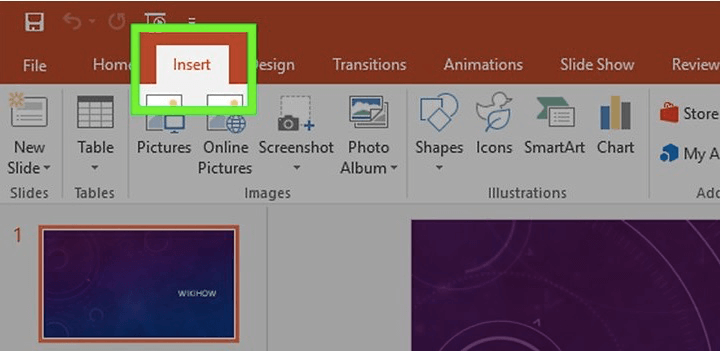
步驟 3. 導入音樂
單擊“音頻”按鈕或圖標,然後選擇“來自我的 PC 的音頻”選項。 繼續查找要用於 PowerPoint 演示文稿的音樂。
步驟 4. 選擇播放選項
在此步驟中,您有兩個選項可供您在 PowerPoint 中播放音樂。 通過手動單擊播放或在後台自動播放音樂來選擇任何選項。
步驟 5。 修改音頻設置
您還可以通過進行基本的音樂編輯來訪問 PowerPoint 功能,這些功能允許您更改或調整音頻的音量、淡入淡出等等。
方法2。將多首歌曲添加到PowerPoint
步驟 1. 使用應用程序合併您的音頻文件 大膽.
步驟 2. 啟動 Audacity。 單擊“文件”按鈕,然後選擇“打開”選項。 然後選擇要在 PowerPoint 中組合的歌曲。
第 3 步。要開始組合歌曲,請從第一首歌曲的結尾部分添加下一首音樂。 重複步驟直到所有歌曲混合。
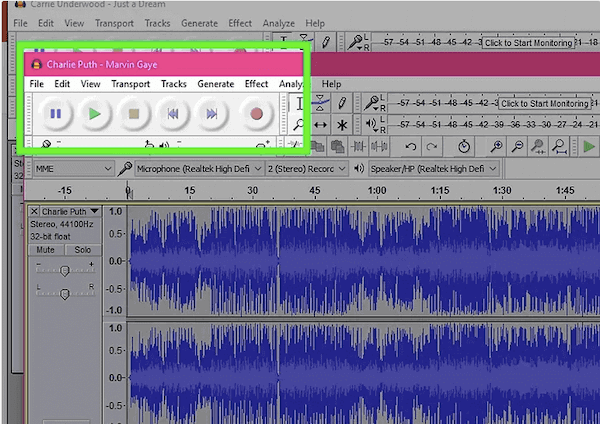
第 4 步。您也可以同時按“Ctrl”和“A”鍵選擇所有歌曲。
步驟 5。 然後繼續複製所有歌曲。
步驟 6. 打開播放列表中的第一個音頻,然後選擇“粘貼”。
步驟 7. 要修剪軌道之間不需要的靜音,請選擇軌道有間隙的部分,然後同時按下“Ctrl”和“X”鍵進行剪切。
步驟 8. 完成後,轉到“文件”並單擊“導出音頻”。 將“保存類型”菜單設置為“MP3 文件”。 命名您的文件,然後單擊“保存”。
步驟 9. 在您的 PowerPoint 上,單擊“插入”按鈕以選擇您之前保存的文件。 將文件插入幻燈片上您希望它開始播放的位置。
方式 3. 將音樂添加到 PowerPoint 2003/2007
步驟 1. 選擇您希望曲目開始播放的幻燈片。 然後轉到“插入”選項。 單擊“聲音”按鈕的選項到“文件中的聲音”。
對於 Office 2003:
單擊菜單“插入”。 然後選擇“電影和聲音”按鈕並選擇選項菜單“文件中的聲音”。
對於 PowerPoint 2003 和 2007:
將 PowerPoint 文件和音頻文件保存在一個文件夾中。 並重複步驟 1 的過程。
步驟 2. 通過轉到“聲音”菜單選擇播放選項。 從選項中選擇“自動”或“點擊時”。
第 3 步。要播放更長的音樂,請右鍵單擊新的音頻圖標,然後選擇“自定義動畫”。
步驟 4. 選擇“多媒體設置”選項卡的菜單,然後選擇“繼續幻燈片放映”按鈕。
步驟 5. 選擇“之後”選項,然後決定歌曲將繼續播放多少張幻燈片。
步驟 6. 要保存 Powerpoint 演示文稿,請轉到“文件”,然後選擇“CD 包”菜單。
部分3。 結論
總而言之,將音樂添加到 PowerPoint 是一項簡單的任務。 您不需要遵循涉及一件事和另一件事的方法。 您需要做的就是安裝一個經過驗證的優秀應用程序,您和其他人都可以在您的手掌中有效地利用它。 使用 TuneSolo Spotify 音樂轉換器,您可以在任何 PowerPoint 演示文稿中表現出色,讓聽眾和讀者讚歎不已。 和 TuneSolo Spotify 音樂轉換器,你可以下載 Spotify PowerPoint 音樂。 PowerPoint 簡報再也不會無聊了。 現在點擊下面的安全按鈕並免費試用!